Actualizați manual wordpress

Unii ar putea întreba, de ce trebuie să actualizați CMS, dacă totul funcționează normal? Acest lucru este necesar din mai multe motive, dintre care cel mai important - pentru a asigura securitatea site-ului. Dupa lansarea unei noi versiuni a dezvoltatorilor WordPress, în primul rând, ca scop eliminarea vulnerabilităților din sistemul de securitate al motorului identificat în versiunile mai vechi.
În plus față de inovațiile care vizează îmbunătățirea securității în noua versiune de WP a făcut tot felul de îmbunătățiri care extind funcționalitatea crește viteza și ușurința de utilizare CMS.
După cum puteți vedea, este necesar să se actualizeze WordPress. Cu toate acestea, actualizarea la cea mai recentă versiune a motorului, poate cauza uneori probleme în site-ul de lucru. Acest lucru se datorează faptului că plug-in dezvoltatorii nu au ținut întotdeauna pasul cu actualizări WP. Prin urmare, este posibil ca site-ul dvs. după actualizare CMS nu va funcționa corect. Tema dvs. poate fi, de asemenea, compatibilă cu cea mai recentă versiune WordPress.
Pentru a evita astfel de complicații, unii webmasteri nu vă recomandăm să vă actualizați WordPress la cea mai recentă versiune, dar, de exemplu, penultima, mai stabilă și matură. Dacă ați actualizat WP, și apoi a constatat că site-ul a fost corect, trebuie în mod inevitabil, va trebui să se întoarcă la vechea versiune, sau căutați un înlocuitor pentru pluginuri vechi.
actualizare WP la cea mai recentă versiune, la care suntem chemați în site-ul admin este foarte ușor - toate făcut în mod automat, în timp ce, pentru a actualiza orice versiune ar trebui să manual. Dar nu-ți fie frică să aibă la, nu e nimic complicat aici. Astăzi ne uităm la modul în care se face.
Actualizați manual WordPress
Pentru a actualiza WordPress la (nu neapărat cea mai recentă) versiunea dorită, sau rollback WP, versiunea necesară, trebuie să descărcați mai întâi fișierul de pe site-ul oficial.
Înainte de a actualiza, asigurați-vă că pentru a face o copie de rezervă a site-ului de fișiere, precum și o copie de rezervă a bazei de date. Aceste operațiuni simple vor ajuta să restaurați site-ul în cazul unor încălcări.
Deconectați toate plugin-urile active pe site.
Despachetați arhiva cu versiunea descărcată de WordPress.
Conectarea la site-ul FTP utilizând programul FileZilla. Deschideți folderul site-ul rădăcină (public_html) și scoateți-l din folderul wp-admin și wp-include.
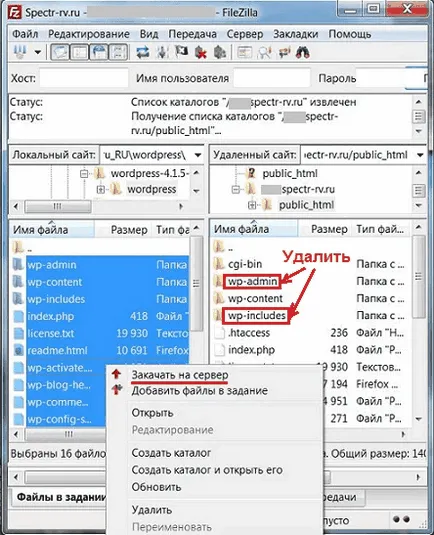
Atunci când observați că fișierul există deja, selectați „Overwrite“ și „Utilizați întotdeauna această acțiune“, pentru a se asigura că astfel de mesaje nu se repetă.
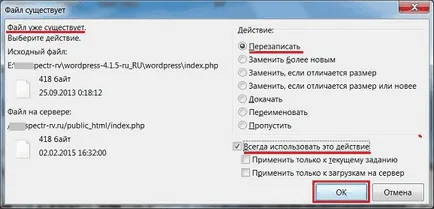
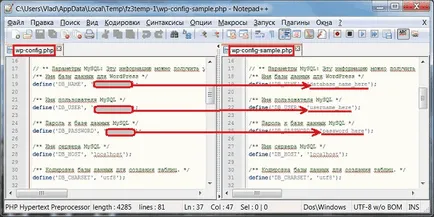
Acum, pentru a finaliza procesul de actualizare WordPress, aveți nevoie pentru a actualiza baza de date. Pentru a face acest lucru, du-te la zona de administrare a site-ului și faceți clic pe butonul care apare este „bază de date Actualizare WordPress.“
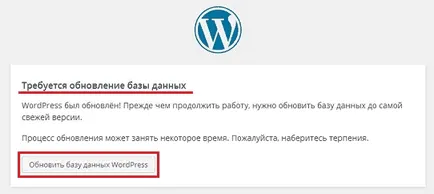
Acum, după ce apăsați Enter. o propunere de actualizare a bazei de date trebuie să apară.
Toate. actualizare WordPress este finalizată. Activează dezactivat anterior plug-in-uri și de a verifica munca lor cu un motor actualizat.
În cazul în care, în loc de actualizări CMS pe care doriți să reveniți la vechea versiune a motorului, totul trebuie să se facă în același mod.
Vă mulțumesc pentru atenție! Mult noroc!
De asemenea, vă recomandăm să citiți:
Lista de posturi legate de plugin furnizat pentru tine YARPP.